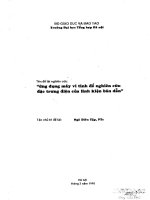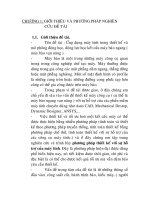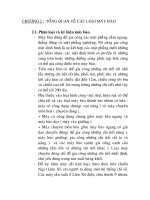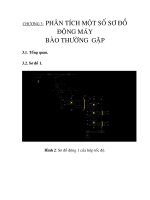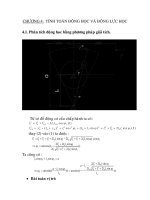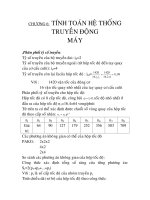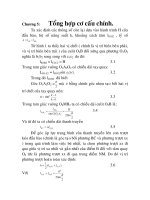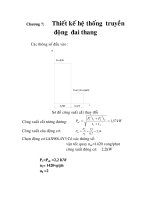BÀI BÁO CÁO ỨNG DỤNG MÁY TÍNH TRONG TKTT Ô TÔ
Bạn đang xem bản rút gọn của tài liệu. Xem và tải ngay bản đầy đủ của tài liệu tại đây (2.43 MB, 43 trang )
<span class="text_page_counter">Trang 1</span><div class="page_container" data-page="1">
<b>TRƯỜNG ĐẠI HỌC CÔNG NGHIỆP HÀ NỘI</b>
<b>TRƯỜNG CƠ KHÍ - Ơ TƠ</b>
<b>KHOA CƠNG NGHỆ Ơ TƠ</b>
<b>---</b>
<b>BÀI BÁO CÁO </b>
<b>ỨNG DỤNG MÁY TÍNHTRONG TKTT Ơ TƠ</b>
<b>Học phầnỨng dụng máy tính trong TKTT ơ tơ</b>
</div><span class="text_page_counter">Trang 2</span><div class="page_container" data-page="2"><b>Đề bài: </b>
Câu 1: Tìm hiểu phần mềm và xây dựng bài tốn mơ phỏng hệ thống treo trênMatlab/Simulink cho sơ đồ:
+ ¼ 2 khối lượng + ¼ 2 khối lượng có ghế
Câu 2: Tìm hiểu phần mềm và xây dựng bài toán bền tĩnh cho chi tiết bất kỳ trên ơtơ (lý giải các vị trí đặt ngàm và nêu ngắn gọn cơ sở lựa chọn lực nếu có), khảo sátvà đánh giá các đại lượng ảnh hưởng tới độ bền của chi tiết.
<i><small> </small></i>
</div><span class="text_page_counter">Trang 3</span><div class="page_container" data-page="3"><b>CHƯƠNG 1. TÌM HIỂU PHẦN MỀM VÀ XÂY DỰNG BÀI TỐN MƠPHỎNG HỆ THỐNG TREO TRÊN MATLAB/SIMULINK</b>
<b>1.1Tìm hiểu phần mềm Matlab/Simulink.</b>
<i><b>1.1.1 Phần mềm MATLAB.</b></i>
MATLAB là phần mềm ứng dụng của tập đoàn Mathworks (Mỹ).
Phần mềm xử lý tốn học rất mạnh, thơng qua việc thực hiện các phép toán trên matrận (MAT - Matrix).
Định hưởng của phần mềm Matlab là dùng cho những cán bộ nghiên cứu, thiết kếvà lập trình.
Chức năng của MATLAB:- Công cụ đồ họa 2D, 3D.
- Đơn thức, đa thức, vi phân, tích phân, …
- Xử lý các tín hiệu đo, Thuật giải bài toán tối ưu. Phạm vi sử dụng: MATLAB nghiên cứu sâu- Giải PT đạo hàm vi phân phục vụ kiểm bền. - Simulink mô phỏng các cơ cấu máy.
- Nghiên cứu các dòng chảy khi hay chất lỏng. - Fuzzy logic: nghiên cứu lôgic mờ.
<i><small> </small></i>
</div><span class="text_page_counter">Trang 4</span><div class="page_container" data-page="4">Giao diện của MATLAB:
+ Nếu trước 1 dòng lệnh có ký tự “%” thì dịng lệnh đó chỉ là chú thích, Matlabkhơng thực hiện lệnh trong dịng soạn thảo đó.
+ Khi thực hiện xong 1 lệnh đúng (khơng có lỗi), Matlab sẽ đưa ngay kết quả củalệnh đó nếu cuối câu lệnh khơng có dấu ";". Kết quả sẽ được trả lời sau dòng ans. + Lệnh clc cho phép xóa tồn bộ các lệnh đã thực hiện trước đó, trả về 1 trang cửasổ trắng.
+ Lệnh clear all cho phép xóa tồn bộ lưu trữ các biến có trong bộ nhớ hiện thờicủa máy tính Gõ help trên cửa sổ sẽ hiện cho cách thức sử dụng lệnh đó.
- Tính tốn biểu thức số
<i><small> </small></i>
</div><span class="text_page_counter">Trang 5</span><div class="page_container" data-page="5">+ Nhập trực tiếp các biểu thức, sau khi ấn Enter kết quả của biểu thức sẽ hiện ramàn hình
+ Các phép tính: Cộng +, Trừ -, Nhân *, Chia /, Luỹ thừa ^ và dấu ngoặc ( ) ưu tiênphép tính
+ Phân lệnh ra nhiều dòng (bằng cách ấn Enter), tuy nhiên cuối mỗi dòng (trừ dòngcuối cùng) ta phải thêm dấu ...
hoặc <tên biến> = <biểu thức>;
- Kiểm tra biến đang có: Để kiểm tra giá trị hiện thời của biến ta chỉ cần gõ tên biếnhoặc sử dụng workspace:
- Xóa biến: Lệnh: clear, clear , ... Hoặc chuột phải vào biến trong workspace, chọndelete.
<i><b>1.1.2 Simulink</b></i>
Simulink là phần mềm mở rộng của Matlab.
Dùng để mơ hình hóa, mơ phỏng và phân tích một hệ thống động.Định hướng ngành Cơng nghiệp ô tô:
- Tiết kiệm nhiên liệu
<i><small> </small></i>
</div><span class="text_page_counter">Trang 6</span><div class="page_container" data-page="6">- Giảm ô nhiễm môi trường - Giảm giá thành chế tạo
- Đa dạng hóa đối tượng sử dụng, ...
- Nâng cao tiện nghi và an toàn khi sử dụng.Khởi tạo Simulink:
Cách 1: Gõ lệnh “simulink” trong môi trường matlab Cách 2: Chọn trực tiếp trên thanh công cụ
Cửa sổ Simulink hoạt động liên kết với cửa sổ lệnh Matlab.
Để lấy các khối, ta tìm tới thư viện của phần mềm, nơi chứa các khối được lập trìnhsẵn:
Giao diện thư viện của Simulink:
Các khối làm việc cơ bản của Simulink:
<i><small> </small></i>
</div><span class="text_page_counter">Trang 7</span><div class="page_container" data-page="7">- Khối nguồn: Sources Tạo ra các tín hiệu đầu vào là: hằng số, sin, xung, random,…
- Khối đầu đo: Sinks Chứa các khối là đầu ra của hệ thống: hiển thị, dừng chươngtrình mơ phỏng, …
- Khối tuyến tính: Continous Chứa các khối mơ phỏng các hệ liên tục.
<i><small> </small></i>
</div><span class="text_page_counter">Trang 8</span><div class="page_container" data-page="8">- Khối tính tốn: Math Operations Cung cấp các khối thực hiện các phép toán khácnhau
- Khối đầu nối: Signal Routing Xử lý tín hiệu
Các bước cơ bản mô phỏng trên Simulink:
- Bước 1: Đưa các khối tính tốn cần thiết xuất hiện tại vùng làm việc của SimulinkCách 1: Tìm mở thư viện Simulink, lựa chọn từng khối kéo vào vùng làm việc. Cách 2: Click chuột trái vào vùng làm việc và gõ tên các khối cần thiết.
- Bước 2: Sắp xếp khoa học và vẽ đường nối giữa các khối.
Nếu xem kỹ từng khối, chúng ta thấy dấu > ở bên phải của khối là dấu đầu nối dànhcho ngõ ra của tín hiệu, còn dấu > ở bên trái là dấu đầu nối dành cho ngõ vào. Tínhiệu đi từ đầu ra của một khối tới đầu vào của khối khác theo một đường nối giữhai khối. Khi một khối đã được nối thì biểu tượng > cũng mất đi.
Rẽ nhánh các đường nối bằng cách Giữ “Ctrl” và ấn trái chuột.
<i><small> </small></i>
</div><span class="text_page_counter">Trang 9</span><div class="page_container" data-page="9">- Bước 3: (Có thể thực hiện trước bước 2) kích đúp chuột và các khối để thay đổithơng số phù hợp với bài tốn đang thực hiện.
Có thể sử dụng lệnh Help để đọc hướng dẫn và xem ví dụ sử dụng lệnh.
- Bước 4: Sau khi mơ hình hóa xong bài tốn. Ta đặt thời gian mô phỏng Stop timetrên thanh công cụ và ấn Run.
Kết quả sẽ hiển thị trên các khối đầu đo.
<i><small> </small></i>
</div><span class="text_page_counter">Trang 10</span><div class="page_container" data-page="10"><b>1.2Xây dựng bài tốn mơ phỏng hệ thống treo trên Matlab/Simulink.</b>
<i><small> </small></i>
</div><span class="text_page_counter">Trang 11</span><div class="page_container" data-page="11"><i><b>1.2.1 Mô phỏng hệ thống treo cho sơ đồ ¼ 2 khối lượng có ghế</b></i>
<i><small> </small></i>
</div><span class="text_page_counter">Trang 12</span><div class="page_container" data-page="12"><b>Cơng thức tính tốn:</b>
<small>Hệ phương trình cân bằng:</small>
<i><small> </small></i>
</div><span class="text_page_counter">Trang 13</span><div class="page_container" data-page="13"><i><small>a</small></i><small>´</small> = <sup>−1</sup><i><sub>m</sub></i>
<i><small>G</small></i> [ K<small>G</small>.(<i><small>a</small></i><small>´</small> - <small>´</small><i><small>z</small></i>) + C<small>G</small>.(a – z)] <small>´</small><i><small>z</small></i> = <sup>−1</sup><i><sub>m</sub></i>
</div><span class="text_page_counter">Trang 14</span><div class="page_container" data-page="14"><b>B3: Gõ lệnh lấy các khối</b>
<b>B4: Tiến hành chọn khối và mô phỏng trên Simulink</b>
<i><small> </small></i>
</div><span class="text_page_counter">Trang 15</span><div class="page_container" data-page="15">Chọn khối: gain, intergrator, step, Add, scope, Derivative.
<b>B5: Sắp xếp các khối khoa học, dễ nhìn</b>
<b>B6: Nhập dữ liệu đầu vào</b>
<i><small> </small></i>
</div><span class="text_page_counter">Trang 17</span><div class="page_container" data-page="17"><b>B7: Chạy mô phỏng và đưa ra đồ thị khảo sát* Lần 1: </b>
Nhận xét:
Đường màu đen có biên độ lớn nhất biểu thị cho dao động của ghế, đườngmàu đỏ biểu thị cho dao động hệ thống treo của khối lượng được treo,đường màu lam có biên độ nhỏ nhất biểu thị dao động của khối lượngkhông treo và đường màu xanh lục biểu thị cho dao động đầu vào của mặtđường.
Xe bắt đầu lên dốc và đồng thời xuất hiện dao động lớn nhất tại giây thứ1.85. Khi đó xe sẽ thay đổi vị trí cân bằng khi lên bậc và dao động tắt dầntại vị trí cân bằng mới.
Thời gian tắt dao động là 11.66s.
<i><small> </small></i>
</div><span class="text_page_counter">Trang 18</span><div class="page_container" data-page="18"><b>* Lần 2:</b>
Nhận xét:
Đường màu đen có biên độ lớn nhất biểu thị cho dao động của ghế, đườngmàu đỏ biểu thị cho dao động hệ thống treo của khối lượng được treo,đường màu lam có biên độ nhỏ nhất biểu thị dao động của khối lượngkhông treo và đường màu xanh lục biểu thị cho dao động đầu vào của mặtđường.
Xe bắt đầu lên dốc và đồng thời xuất hiện dao động lớn nhất tại giây thứ1.75. Khi đó xe sẽ thay đổi vị trí cân bằng khi lên bậc và dao động tắt dầntại vị trí cân bằng mới.
Thời gian tắt dao động là 10.32s.
<i><small> </small></i>
</div><span class="text_page_counter">Trang 19</span><div class="page_container" data-page="19"><b>* Lần 3:</b>
Nhận xét:
Đường màu đen có biên độ lớn nhất biểu thị cho dao động của ghế, đườngmàu đỏ biểu thị cho dao động hệ thống treo của khối lượng được treo,đường màu lam có biên độ nhỏ nhất biểu thị dao động của khối lượngkhông treo và đường màu xanh lục biểu thị cho dao động đầu vào của mặtđường.
Xe bắt đầu lên dốc và đồng thời xuất hiện dao động lớn nhất tại giây thứ2.03. Khi đó xe sẽ thay đổi vị trí cân bằng khi lên bậc và dao động tắt dầntại vị trí cân bằng mới.
Thời gian tắt dao động là 12.87s
<b><small>Lập bảng giá trị biên độ A và thời gian dập tắt dao dộng t theo sự thay đổi khốilượng treo m2</small></b>
<i><small> </small></i>
</div><span class="text_page_counter">Trang 20</span><div class="page_container" data-page="20">6000 0.076 12.87
<small>Sơ đồ biểu thị mối quan hệ của biên độ A và thời gian dập tắt dao dộng t theo m</small>
<small>Nhận xét:</small>
<small>đáng kể. Cụ thể khi khối lượng treo m2 tăng thì biên độ dao dộng cũng tăng vàngược lại. Trong khí đó, thời gian dập tắt dao động thay đổi rõ rệt hơn</small>
<i><small> </small></i>
</div><span class="text_page_counter">Trang 21</span><div class="page_container" data-page="21"><i><b>1.1.1 Mơ phỏng hệ thống treo cho sơ đồ ½ khối lượng.</b></i>
<b>Cơng thức tính tốn:</b>
-<small>´</small><i><small>z=</small></i> <sup>1</sup>
<i><small>m</small><sub>a</sub></i>
[
<small>−</small>(<i><small>K</small></i><sub>1</sub><small>+</small><i><small>K</small></i><sub>2</sub><sub>)</sub><small>´</small><i><small>z +´Ɛ</small></i><sub>1</sub><i><small>K</small></i><sub>1</sub><small>+ ´</small><i><small>Ɛ</small></i><sub>2</sub><i><small>K</small></i><sub>2</sub><small>+</small>(<i><small>a K</small></i><sub>1</sub><small>−</small><i><small>b K</small></i><sub>2</sub><sub>)</sub><i><small>φ−</small></i><small>´</small> <sub>(</sub><i><small>C</small></i><sub>1</sub><small>+</small><i><small>C</small></i><sub>2</sub><sub>)</sub><i><small>Z+C</small></i><sub>1</sub><i><small>ε</small></i><sub>1</sub><small>+</small><i><small>C</small></i><sub>2</sub><i><small>ε</small></i><sub>2</sub><small>+</small>(<i><small>aC</small></i><sub>1</sub><small>−</small><i><small>b C</small></i><sub>2</sub><sub>)</sub><i><small>φ</small></i>}
-<i><small>m</small></i><sub>2</sub>[<small>¿ ¿</small>(<i><small>K</small></i><sub>2</sub><small>+</small><i><small>K</small><sub>L2</sub></i><small>¿</small><i><small>Ɛ</small></i><sup>´</sup><sub>2</sub><small>+</small><i><small>b K</small></i><sub>2</sub><i><small>φ+C</small></i><small>´</small> <sub>2</sub><i><small>Z−</small></i><sub>(</sub><i><small>C</small></i><sub>2</sub><small>+</small><i><small>C</small><sub>L2</sub></i><sub>)</sub><i><small>Ɛ</small></i><small>´</small><sub>2</sub><small>+</small><i><small>b C</small></i><sub>2</sub><i><small>φ+K</small><sub>L 2</sub><small>h</small></i><small>´</small><sub>2</sub><small>+</small><i><small>C</small><sub>L 2</sub><small>h</small></i><sub>2</sub>]
<b>B1: Mở phần mềm truy cập vào simulink</b>
<i><small> </small></i>
</div><span class="text_page_counter">Trang 22</span><div class="page_container" data-page="22"><b>B2: Chọn Blank Model để mở</b>
<b>B3: Gõ lệnh lấy các khối</b>
<i><small> </small></i>
</div><span class="text_page_counter">Trang 23</span><div class="page_container" data-page="23"><b>B4: Tiến hành chọn khối và mô phỏng trên Simulink</b>
Chọn khối: gain, intergrator, step, Add, scope, Derivative.
<b>B5: Sắp xếp các khối khoa học, dễ nhìn</b>
<i><small> </small></i>
</div><span class="text_page_counter">Trang 24</span><div class="page_container" data-page="24"><b>B6: Nhập dữ liệu đầu vào</b>
</div><span class="text_page_counter">Trang 25</span><div class="page_container" data-page="25"><b>B7: Chạy mô phỏng và đưa ra đồ thị khảo sát* Lần 1:</b>
Nhận xét:
<b>+ Độ lớn biên độ dao động của phần tử không treo 1 dao động lần thứ nhất</b>
lớn hơn dao động lần thứ 2
<i><small> </small></i>
</div><span class="text_page_counter">Trang 26</span><div class="page_container" data-page="26">+ Ngược lại, Độ lớn biên độ dao động của phần tử không treo 2 dao động lầnthứ nhất bé hơn dao động lần thứ 2
+ Phần tử không treo 1 dao động lần thứ nhất đập tắt lúc 8,93 s, dao động lầnthứ hai dập tắt lúc 6,47 s
+Phần tử không treo 2 dao động lần thứ nhất đập tắt lúc 2,89s, dao động lầnthứ hai dập tắt lúc 3,91 s
+ Góc lắc dao động lần thứ nhất đập tắt lúc 2,62 s, dao động lần thứ hai dậptắt lúc 2,9 s
</div><span class="text_page_counter">Trang 27</span><div class="page_container" data-page="27">+ Phần tử không treo 2 dao động lần thứ nhất đập tắt lúc 2,75 s, dao động lầnthứ hai dập tắt lúc 3,89 s
+ Góc lắc dao động lần thứ nhất đập tắt lúc 2,42 s, dao động lần thứ hai dậptắt lúc 2,76 s
</div><span class="text_page_counter">Trang 28</span><div class="page_container" data-page="28"><b>CHƯƠNG 2. TÌM HIỂU PHẦN MỀM VÀ XÂY DỤNG BÀI TOÁN BỀNTĨNH CHO CHI TIẾT BẤT KỲ TRÊN Ô TÔ, KHẢO SÁT VÀ ĐÁNH GIÁ</b>
<b>CÁC ĐẠI LƯỢNG ẢNH HƯỞNG TỚI ĐỘ BỀN CỦA CHI TIẾT</b>
- Trong thiết kế ô tô, kiểm nghiệm về an toàn khi va chạm là một trong những yêucầu bắt buộc.
<b>Motion View và Motion Solve</b>
- Cơng cụ xây dựng mơ hình MBD (Multi-body Dynamics)
- Toyota, Honda, … sử dụng Motion View và Motion Solve để xây dựng mơ hình ơtơ, giải quyết các bài toán liên quan đến hệ thống lái, hệ thống treo, truyền lực …
<i><small> </small></i>
</div><span class="text_page_counter">Trang 29</span><div class="page_container" data-page="29"><b>Giao diện Hypermesh</b>
<b>Sử dụng chuột</b>
<b>File Help (Trợ giúp)</b>
HyperMesh có chứa tất cả các thơng tin về phần mềm, chi tiết cách sử dụng, ýnghĩa các lệnh, lưu ý, yêu cầu các tutorial hướng dẫn v.v..
Người dùng có thể truy cập vào Help file bằng cách nhấn phím F1 hoặc ấn H.
<i><small> </small></i>
</div><span class="text_page_counter">Trang 30</span><div class="page_container" data-page="30"><b>Phím tắt trong hypermesh </b>
<i><small> </small></i>
</div><span class="text_page_counter">Trang 31</span><div class="page_container" data-page="31"><b>Mở và xuất file</b>
<b>Kết quả nhập mơ hình</b>
<i><small> </small></i>
</div><span class="text_page_counter">Trang 32</span><div class="page_container" data-page="32"><b>Quá trình xây dựng bài toán</b>
<b>2.2Xây dựng bài toán bền tĩnh cho chi tiết bất kỳ trên ô tô, khảo sát vàđánh giá các đại lượng ảnh hưởng tới độ bền của chi tiết.</b>
<b><small>Chia lưới phần tử</small></b>
<b><small>-Trong bảng lệnh 3D, thao tác lựa chọn như hình</small></b>
<i><small> </small></i>
</div><span class="text_page_counter">Trang 33</span><div class="page_container" data-page="33">- Ta được kết quả như sau:
<b>Đặt điều kiện bền </b>
- <b><small>Chuột phải vào khoảng trống, chọn create >> material</small></b>
<b><small>Tương tự, chọn các tùy chọn property, load step, load collectorLưu ý: collector sẽ tạo 2 lần</small></b>
<i><small> </small></i>
</div><span class="text_page_counter">Trang 35</span><div class="page_container" data-page="35">- <small>Cài đặt thông số vật liệu (thep c45):</small>
<i><small> </small></i>
</div><span class="text_page_counter">Trang 36</span><div class="page_container" data-page="36">- <small>Gán property cho mơ hình phần tử hữu hạn</small>
<i><small> </small></i>
</div><span class="text_page_counter">Trang 37</span><div class="page_container" data-page="37">- <small>Cải đặt ngàm</small>
<i><small> </small></i>
</div><span class="text_page_counter">Trang 38</span><div class="page_container" data-page="38">- <small>Cài đặt thông số load step</small>
- <small>Type: linear static: tuyến tính tĩnh</small>
<i><small> </small></i>
</div><span class="text_page_counter">Trang 39</span><div class="page_container" data-page="39"><b>Kiểm bền </b>
<i><small> </small></i>
</div><span class="text_page_counter">Trang 40</span><div class="page_container" data-page="40">- Vị trí max min
+ Max = 0,395 mm tại phần tử 1870 +Min = 0 mm tại phần tử 264
<i><small> </small></i>
</div><span class="text_page_counter">Trang 41</span><div class="page_container" data-page="41">- Ứng suất
<i><small> </small></i>
</div><span class="text_page_counter">Trang 42</span><div class="page_container" data-page="42">- Vị trí max min
+ Max = 940,937 MPA tại phần tử 9622+ Min = 0,001 MPA tại phần tử 13609
<i><small> </small></i>
</div><span class="text_page_counter">Trang 43</span><div class="page_container" data-page="43">Kết quả:
<b>Nhận xét:</b>
<small>truyền để lực phân bố đều.</small>
<i><small> </small></i>
</div>